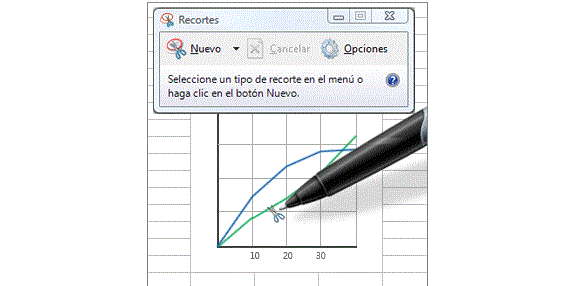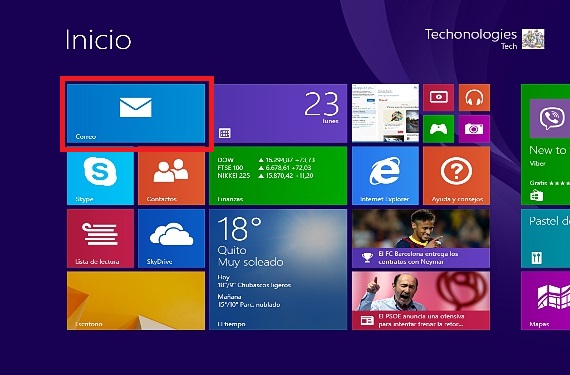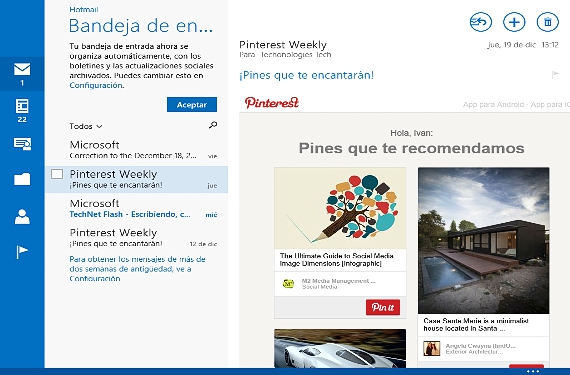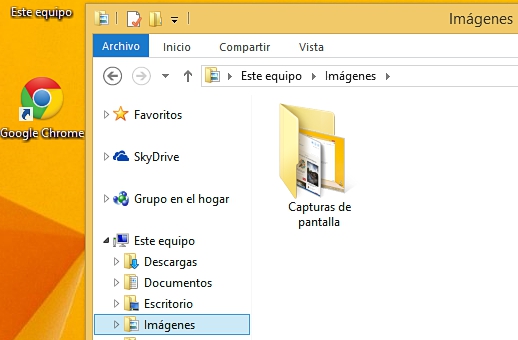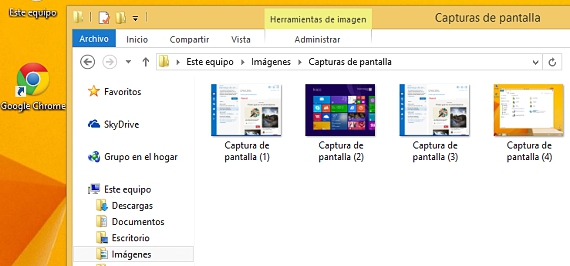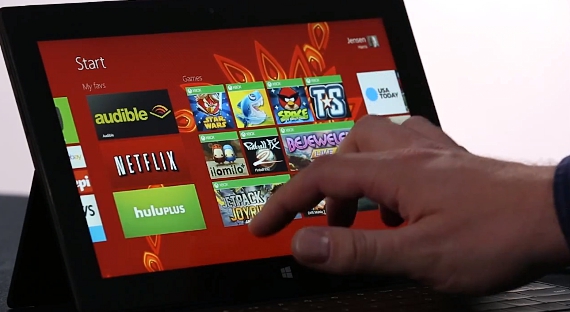
Зараз, коли Windows 8.1 вже використовується великою кількістю людей, є кілька нових функцій, які ми можемо не знати досконально; можливість зробити знімок екрана цієї операційної системи Microsoft Це може бути одним із цих завдань, хоча воно може виконуватися різними способами залежно від рівня знань про нього.
Завдяки інтеграції різних розробників програмного забезпечення для цієї операційної системи Windows 8.1, багато його інструменти вже були запропоновані в магазині Microsoft, хоча це і представляє, доводиться встановлювати все більше додатків в операційну систему, ситуація, яка може змусити її працювати надто повільно в довгостроковій перспективі. З цієї причини та в цій статті ми вкажемо 3 найбільш підходящі та життєздатні альтернативи для проведення цього типу захоплення в Windows 8.1 без використання сторонніх програм.
1. Зробіть знімок екрана за допомогою Snipping у Windows 8.1
Вже раніше ми згадали про цю процедуру, те саме, що було збережено в Windows 8.1 оскільки спочатку, Сніппінг було включено в Windows 7; щоб мати можливість користуватися цією програмою, нам потрібно буде лише:
- Запустіть нашу операційну систему з Windows 8.1.
- Перейдіть до середовища, де ми хочемо зафіксувати (додаток або веб-сторінка серед інших альтернатив).
- Напрямок у напрямку Початковий екран de Windows 8.1.
- Напишіть слово за допомогою нашої клавіатури порізи.
Після активації цього додатка робота може бути важкою і, можливо, дратує. Через ряд кроків (натисніть клавішу ESC і перейдіть до середовища, яке ми хочемо захопити), ми могли б використовувати цю програму для вибіркового захоплення.
2. Захопіть все робоче середовище за допомогою клавіші PRINT PAGE
Це ще одна з альтернатив, яку ми могли б застосувати для створення знімків екрану в будь-якій версії Windows; у випадку, якщо це вимагає нас (Windows 8.1) користувач повинен перейти туди, де його хочуть зафіксувати, маючи потім натисніть клавішу PRINT PAGE.
Проблема першої процедури полягає в тому, що для цього захоплення нам доведеться зберегти його за допомогою відповідної функції до певного місця на нашому локальному жорсткому диску.
Другий випадок стає ще більш гострим, оскільки згаданий знімок екрана залишатиметься в пам'яті обладнання; Щоб його відновити, ми повинні відкритий для Paint і пізніше, вставте згаданий знімок за допомогою CTR + V, це нарешті доведеться зберегти знімок в якомусь місці на нашому жорсткому диску.
Вигідно, що Microsoft включила нову функцію в цю версію операційної системи Windows 8.1, те, з чим набагато простіше впоратися, і що, можливо, можна розглядати як автоматичний спосіб захоплення будь-якого середовища, в якому ми працюємо.
3. Ефективне захоплення зображення в Windows 8.1
Ми вже згадували про це раніше в попередньому параграфі, хоча, щоб все було чудово пояснене, пропонуємо читачеві виконати наступні послідовні кроки як невеликий приклад:
- Ми запускаємо нашу операційну систему з Windows 8.1
- Ми прямуємо до навколишнього середовища, яке ми хочемо захопити.
- Ми робимо комбінацію клавіш (наприклад комбінація клавіш) між Win + ДРУКУЙТЕ СТОРІНКУ.
- Пізніше ми робимо нову комбінацію клавіш: виграти + e
- Нарешті, ми перейдемо до папки «Образність".
Пояснивши трохи, що ми зробили в цій 3-й процедурі, що ми насправді зробили це захоплення та автоматичне збереження (збереження) того самого. Кожного разу, коли ми натискаємо комбінацію клавіш, яка буде фіксувати наші зображення (WIN + ДРУКУВАТИ СТОРІНКУ) можна буде помітити невелике мерехтіння на екрані, що означає, що вказане середовище було захоплено та збережено у певній папці вОбразність".
За допомогою цієї 3-ї процедури ми автоматизували 2 процеси в одному, тобто захоплення зображення та його подальший запис у певний простір (визначений Microsoft) зазначених знімків на жорсткому диску.
Більше інформації - Знімки екрана веб-сторінок за допомогою qSnap, Огляд: Чи знаєте ви інструмент "Сніппінг" у Windows 7?, Комбінації клавіш у Windows 8.1 для запуску ваших програм